您好,登录后才能下订单哦!
这篇文章将为大家详细讲解有关基于Web Audio API实现音频可视化效果的方法,小编觉得挺实用的,因此分享给大家做个参考,希望大家阅读完这篇文章后可以有所收获。
网页音频接口最有趣的特性之一它就是可以获取频率、波形和其它来自声源的数据,这些数据可以被用作音频可视化。这篇文章将解释如何做到可视化,并提供了一些基础使用案例。
基本概念节
要从你的音频源获取数据,你需要一个 AnalyserNode节点,它可以用 AudioContext.createAnalyser() 方法创建,比如:
var audioCtx = new (window.AudioContext || window.webkitAudioContext)(); var analyser = audioCtx.createAnalyser();
然后把这个节点(node)连接到你的声源:
source = audioCtx.createMediaStreamSource(stream); source.connect(analyser); analyser.connect(distortion);
// etc.
注意: 分析器节点(Analyser Node) 不一定输出到另一个节点,不输出时也可以正常使用。但前提是它必须与一个声源相连(直接或者通过其他节点间接相连都可以)。
分析器节点(Analyser Node) 将在一个特定的频率域里使用快速傅立叶变换(Fast Fourier Transform (FFT) )来捕获音频数据,这取决于你给 AnalyserNode.fftSize 属性赋的值(如果没有赋值,默认值为2048)。
注意: 你也可以为FFT数据缩放范围指定一个最小值和最大值,使用AnalyserNode.minDecibels 和AnalyserNode.maxDecibels进行设置,要获得不同数据的平均常量,使用 AnalyserNode.smoothingTimeConstant。阅读这些页面以获得更多如何使用它们的信息。
要捕获数据,你需要使用 AnalyserNode.getFloatFrequencyData() 或 AnalyserNode.getByteFrequencyData() 方法来获取频率数据,用 AnalyserNode.getByteTimeDomainData() 或 AnalyserNode.getFloatTimeDomainData() 来获取波形数据。
这些方法把数据复制进了一个特定的数组当中,所以你在调用它们之前要先创建一个新数组。第一个方法会产生一个32位浮点数组,第二个和第三个方法会产生8位无符号整型数组,因此一个标准的JavaScript数组就不能使用 —— 你需要用一个 Float32Array 或者 Uint8Array 数组,具体需要哪个视情况而定。
那么让我们来看看例子,比如我们正在处理一个2048尺寸的FFT。我们返回 AnalyserNode.frequencyBinCount 值,它是FFT的一半,然后调用Uint8Array(),把frequencyBinCount作为它的长度参数 —— 这代表我们将对这个尺寸的FFT收集多少数据点。
analyser.fftSize = 2048; var bufferLength = analyser.frequencyBinCount; var dataArray = new Uint8Array(bufferLength);
要正确检索数据并把它复制到我们的数组里,就要调用我们想要的数据收集方法,把数组作为参数传递给它,例如:
analyser.getByteTimeDomainData(dataArray);
现在我们就获取了那时的音频数据,并存到了我们的数组里,而且可以把它做成我们喜欢的可视化效果了,比如把它画在一个HTML5 <canvas> 画布上。
创建一个频率条形图节
另一种小巧的可视化方法是创建频率条形图,
现在让我们来看看它是如何实现的。
首先,我们设置好解析器和空数组,之后用 clearRect() 清空画布。与之前的唯一区别是我们这次大大减小了FFT的大小,这样做的原因是为了使得每个频率条足够宽,让它们看着像“条”而不是“细杆”。
analyser.fftSize = 256; var bufferLength = analyser.frequencyBinCount; console.log(bufferLength); var dataArray = new Uint8Array(bufferLength); canvasCtx.clearRect(0, 0, WIDTH, HEIGHT);
接下来我们写好 draw() 函数,再一次用 requestAnimationFrame() 设置一个循环,这样显示的数据就可以保持刷新,并且每一帧都清空一次画布。
function draw() {
drawVisual = requestAnimationFrame(draw);
analyser.getByteFrequencyData(dataArray);
canvasCtx.fillStyle = 'rgb(0, 0, 0)';
canvasCtx.fillRect(0, 0, WIDTH, HEIGHT);
}现在我们来设置一个 barWidth 变量,它等于每一个条形的宽度。理论上用花布宽度除以条的个数就可以得到它,但是在这里我们还要乘以2.5。这是因为有很多返回的频率区域中是没有声音的,我们每天听到的大多数声音也只是在一个很小的频率区域当中。在条形图中我们肯定不想看到大片的空白条,所以我们就把一些能正常显示的条形拉宽来填充这些空白区域。
我们还要设置一个条高度变量 barHeight,还有一个 x 变量来记录当前条形的位置。
var barWidth = (WIDTH / bufferLength) * 2.5; var barHeight; var x = 0;
像之前一样,我们进入循环来遍历 dataArray 数组中的数据。在每一次循环过程中,我们让条形的高度 barHeight 等于数组的数值,之后根据高度设置条形的填充色(条形越高,填充色越亮),然后在横坐标 x 处按照设置的宽度和高度的一半把条形画出来(我们最后决定只画高度的一半因为这样条形看起来更美观)。
需要多加解释的一点是每个条形竖直方向的位置,我们在 HEIGHT-barHeight/2 的位置画每一条,这是因为我想让每个条形从底部向上伸出,而不是从顶部向下(如果我们把竖直位置设置为0它就会这样画)。所以,我们把竖直位置设置为画布高度减去条形高度的一半,这样每个条形就会从中间向下画,直到画布最底部。
for(var i = 0; i < bufferLength; i++) {
barHeight = dataArray[i]/2;
canvasCtx.fillStyle = 'rgb(' + (barHeight+100) + ',50,50)';
canvasCtx.fillRect(x,HEIGHT-barHeight/2,barWidth,barHeight);
x += barWidth + 1;
}
};和刚才一样,我们在最后调用 draw() 函数来开启整个可视化过程。
draw();
这些代码会带来下面的效果:
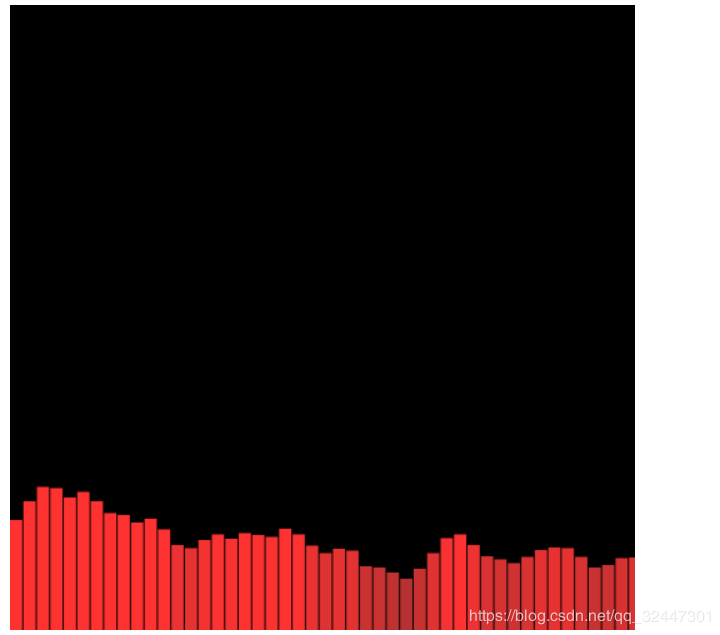
源码:
<!doctype html> <html lang="en"> <head> <meta charset="UTF-8"/> <title>可视化音乐播放器</title> </head> <body> <input type="file" name="" value="" id="musicFile"> <p id="tip"></p> <canvas id="casvased" width="500" height="500"></canvas> </body> <script src="https://cdn.bootcss.com/jquery/3.3.1/jquery.min.js"></script> <script type="text/javascript"> //随机变颜色 function randomRgbColor() { //随机生成RGB颜色 var r = Math.floor(Math.random() * 256); //随机生成256以内r值 var g = Math.floor(Math.random() * 256); //随机生成256以内g值 var b = Math.floor(Math.random() * 256); //随机生成256以内b值 return `rgb(${r},${g},${b})`; //返回rgb(r,g,b)格式颜色 } //随机数 0-255 function sum (m,n){ var num = Math.floor(Math.random()*(m - n) + n); } console.log(sum(0,100)); console.log(sum(100,255)); //展示音频可视化 var canvas = document.getElementById("casvased"); var canvasCtx = canvas.getContext("2d"); //首先实例化AudioContext对象 很遗憾浏览器不兼容,只能用兼容性写法;audioContext用于音频处理的接口,并且工作原理是将AudioContext创建出来的各种节点(AudioNode)相互连接,音频数据流经这些节点并作出相应处理。 //总结就一句话 AudioContext 是音频对象,就像 new Date()是一个时间对象一样 var AudioContext = window.AudioContext || window.webkitAudioContext || window.mozAudioContext; if (!AudioContext) { alert("您的浏览器不支持audio API,请更换浏览器(chrome、firefox)再尝试,另外本人强烈建议使用谷歌浏览器!") } var audioContext = new AudioContext();//实例化 // 总结一下接下来的步骤 // 1 先获取音频文件(目前只支持单个上传) // 2 读取音频文件,读取后,获得二进制类型的音频文件 // 3 对读取后的二进制文件进行解码 $('#musicFile').change(function(){ if (this.files.length == 0) return; var file = $('#musicFile')[0].files[0];//通过input上传的音频文件 var fileReader = new FileReader();//使用FileReader异步读取文件 fileReader.readAsArrayBuffer(file);//开始读取音频文件 fileReader.onload = function(e) {//读取文件完成的回调 //e.target.result 即为读取的音频文件(此文件为二进制文件) //下面开始解码操作 解码需要一定时间,这个时间应该让用户感知到 var count = 0; $('#tip').text('开始解码') var timer = setInterval(function(){ count++; $('#tip').text('解码中,已用时'+count+'秒') },1000) //开始解码,解码成功后执行回调函数 audioContext.decodeAudioData(e.target.result, function(buffer) { clearInterval(timer) $('#tip').text('解码成功,用时共计:'+count+'秒') // 创建AudioBufferSourceNode 用于播放解码出来的buffer的节点 var audioBufferSourceNode = audioContext.createBufferSource(); // 创建AnalyserNode 用于分析音频频谱的节点 var analyser = audioContext.createAnalyser(); //fftSize (Fast Fourier Transform) 是快速傅里叶变换,一般情况下是固定值2048。具体作用是什么我也不太清除,但是经过研究,这个值可以决定音频频谱的密集程度。值大了,频谱就松散,值小就密集。 analyser.fftSize = 256; // 连接节点,audioContext.destination是音频要最终输出的目标, // 我们可以把它理解为声卡。所以所有节点中的最后一个节点应该再 // 连接到audioContext.destination才能听到声音。 audioBufferSourceNode.connect(analyser); analyser.connect(audioContext.destination); console.log(audioContext.destination) // 播放音频 audioBufferSourceNode.buffer = buffer; //回调函数传入的参数 audioBufferSourceNode.start(); //部分浏览器是noteOn()函数,用法相同 //可视化 创建数据 // var dataArray = new Uint8Array(analyser.fftSize); // analyser.getByteFrequencyData(dataArray)//将数据放入数组,用来进行频谱的可视化绘制 // console.log(analyser.getByteFrequencyData) var bufferLength = analyser.frequencyBinCount; console.log(bufferLength); var dataArray = new Uint8Array(bufferLength); console.log(dataArray) canvasCtx.clearRect(0, 0, 500, 500); function draw() { drawVisual = requestAnimationFrame(draw); analyser.getByteFrequencyData(dataArray); canvasCtx.fillStyle = 'rgb(0, 0, 0)'; //canvasCtx.fillStyle = ; canvasCtx.fillRect(0, 0, 500, 500); var barWidth = (500 / bufferLength) * 2.5; var barHeight; var x = 0; for(var i = 0; i < bufferLength; i++) { barHeight = dataArray[i]; //随机数0-255 Math.floor(Math.random()*255) // 随机数 10*Math.random() canvasCtx.fillStyle = 'rgb(' + (barHeight+100) + ','+Math.floor(Math.random()*(20- 120) + 120)+','+Math.floor(Math.random()*(10 - 50) + 50)+')'; canvasCtx.fillRect(x,500-barHeight/2,barWidth,barHeight/2); x += barWidth + 1; } }; draw(); }); } }) </script> </html>
关于基于Web Audio API实现音频可视化效果的方法就分享到这里了,希望以上内容可以对大家有一定的帮助,可以学到更多知识。如果觉得文章不错,可以把它分享出去让更多的人看到。
免责声明:本站发布的内容(图片、视频和文字)以原创、转载和分享为主,文章观点不代表本网站立场,如果涉及侵权请联系站长邮箱:is@yisu.com进行举报,并提供相关证据,一经查实,将立刻删除涉嫌侵权内容。